¿Quieres organizar tus momentos favoritos o tu contenido de interés de una forma atractiva en tus historias destacadas de Instagram? Te explicamos los pasos principales para crear unas historias destacadas lo más acorde posible a tu perfil.
PASO A PASO: TUS HISTORIAS DESTACADAS
¡ORGANÍZATE!
Antes de crear las historias destacadas, tenemos que hacernos una visión general de lo que queremos destacar en nuestra cuenta. Por ejemplo, si eres una persona que viajas frecuentemente, podríamos destacar las historias por países o viajes, o por otro lado, si haces recetas de cocina por tipo de recetas. Siempre hay que tener una visión de qué organizar para ayudar al visitante a no perderse entre tanto contenido.
Una vez elegida las temáticas de nuestras historias destacadas, tenemos que encontrar un icono que represente a nivel visual lo que se encontrará tu seguidor al seleccionar esa burbuja en concreto.
FLATICON: ENCUENTRA TU ICONO
La página que utilizamos para descargar nuestros iconos es Flaticon. Solo deberás buscar la temática de tu historia y te dará infinidad de resultados relacionados.
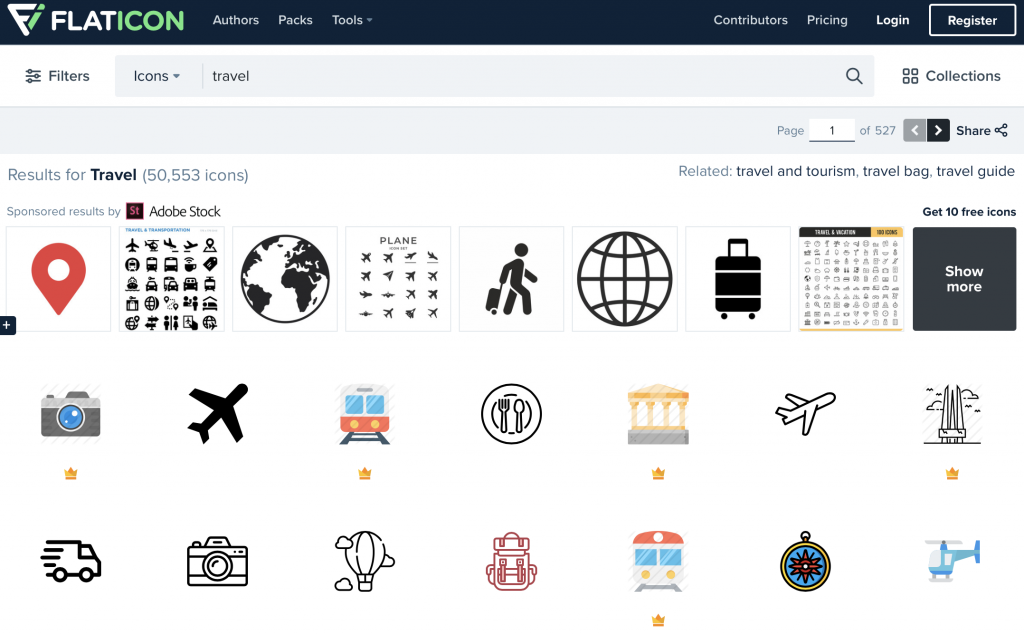
Seleccionado el icono, podrás modificarlo de color o descargarlo directamente con las características principales.
Una vez tengamos el icono, tendremos que llevarlo a Canva (plataforma para crear y diseñar contenido web) para crear la plantilla de Instagram.
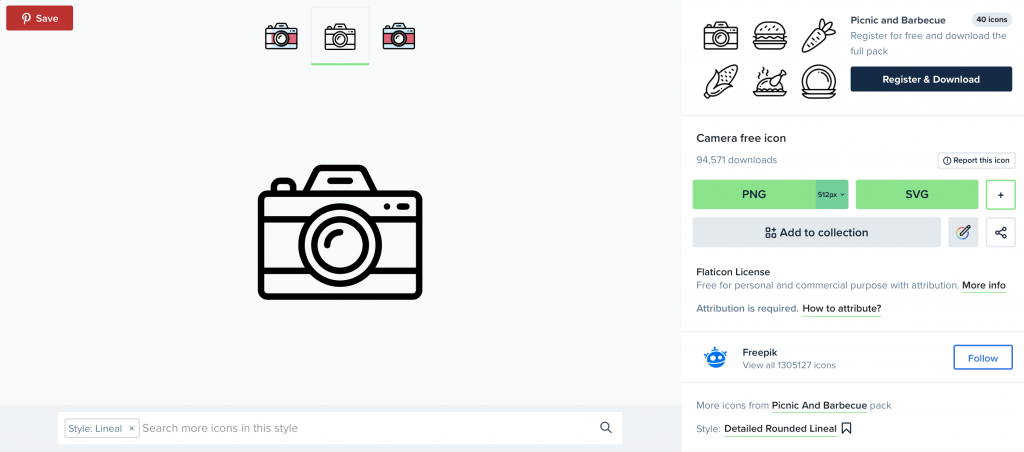
CANVA: VUELA TU IMAGINACIÓN
Cuando accedamos a Canva, seleccionamos el diseño ¨Historia de Instagram¨. Subiremos nuestro icono y lo colocaremos en la parte central de la misma.

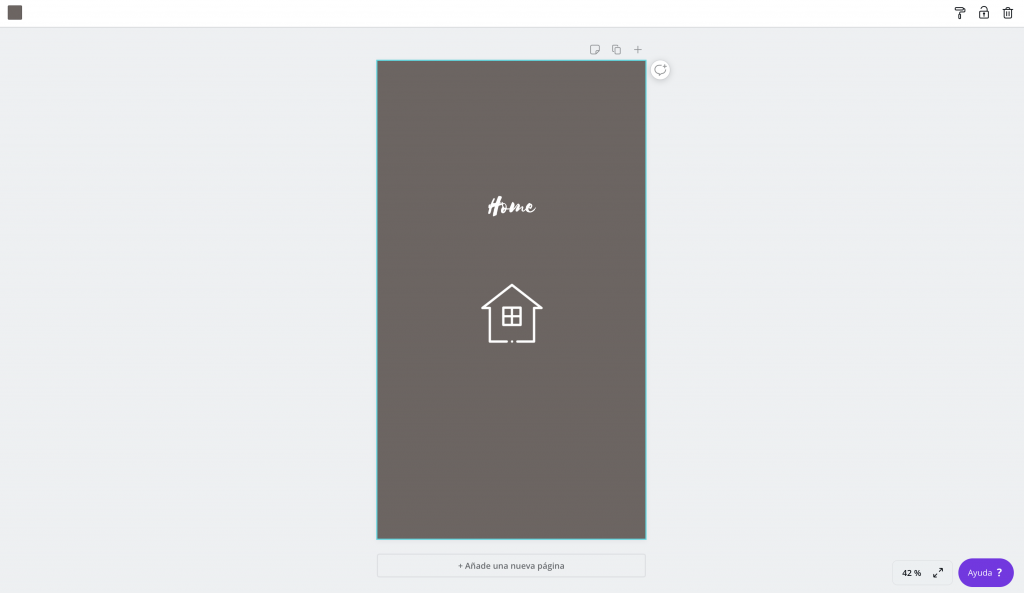
¿Qué colores elijo para las historias destacadas?
Para que coordine los colores de nuestro perfil con nuestras historias destacadas utilizamos la página ¨ColorKuler¨. Esta página te ayudará a conseguir extraer los colores principales que se han utilizado recientemente en tu perfil de Instagram.
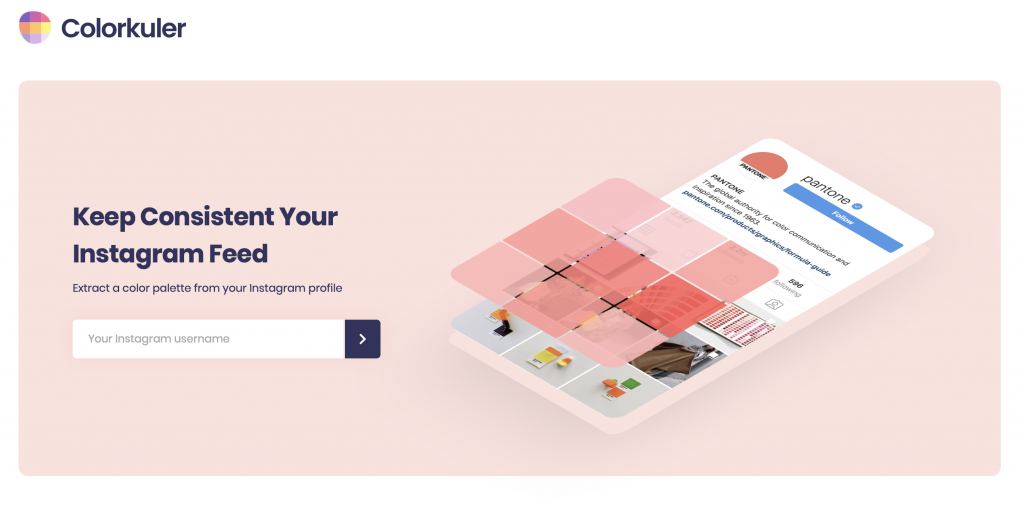
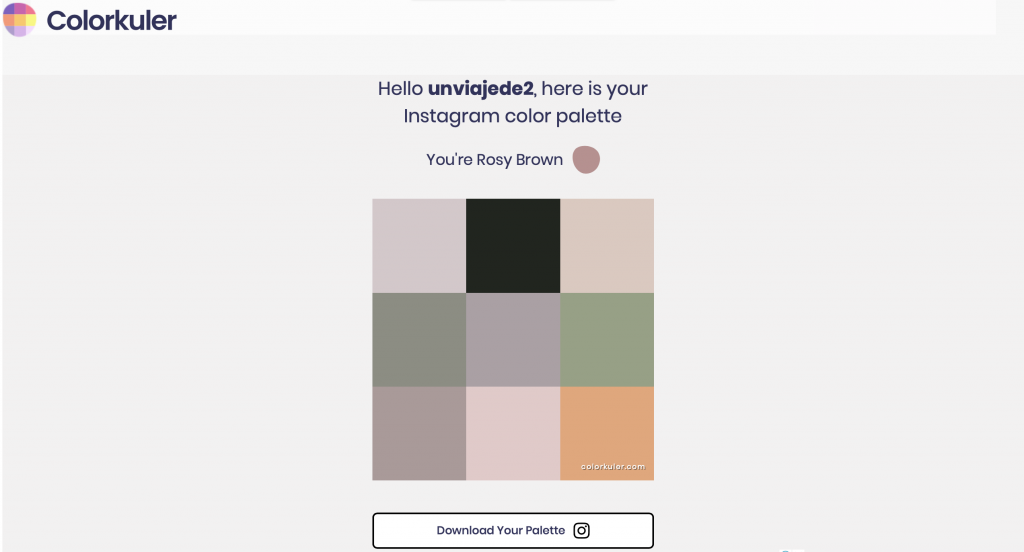
Una vez tengas tu gama de colores podrás jugar con ellos y adaptar tu estilo a tus historias destacadas.
¿Quieres utilizar los colores exactos que aparecen en tu paleta de ColorKuler?
Para utilizar los colores exactos que hemos sacado anteriormente, vamos a utilizar la página ¨Imagecolorpicker¨. Al subir nuestra paleta aquí, nos indicará el código exacto de nuestro color seleccionado.
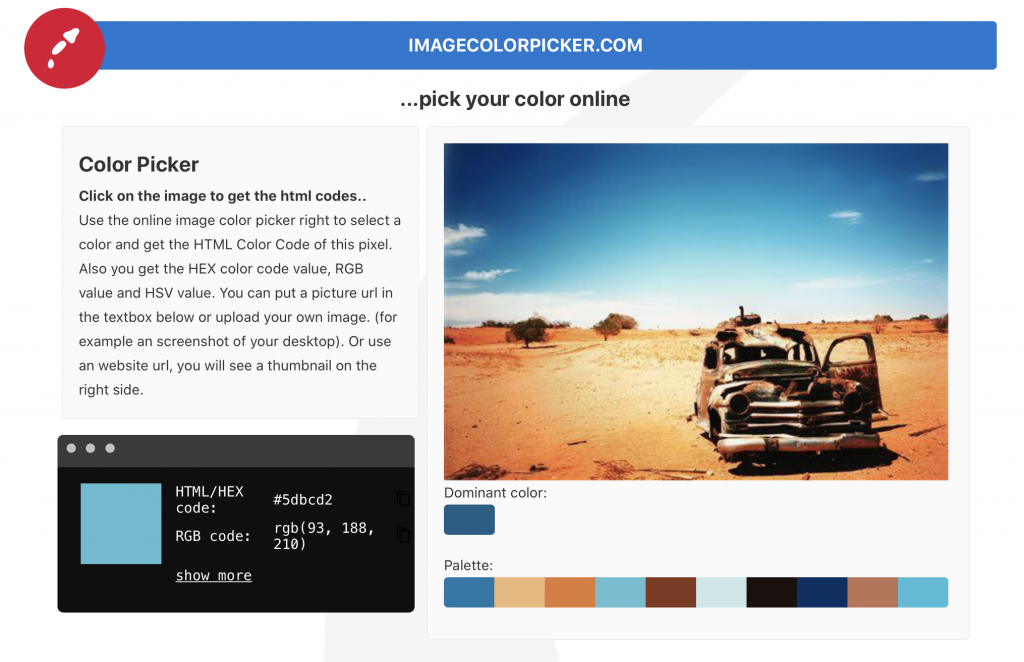
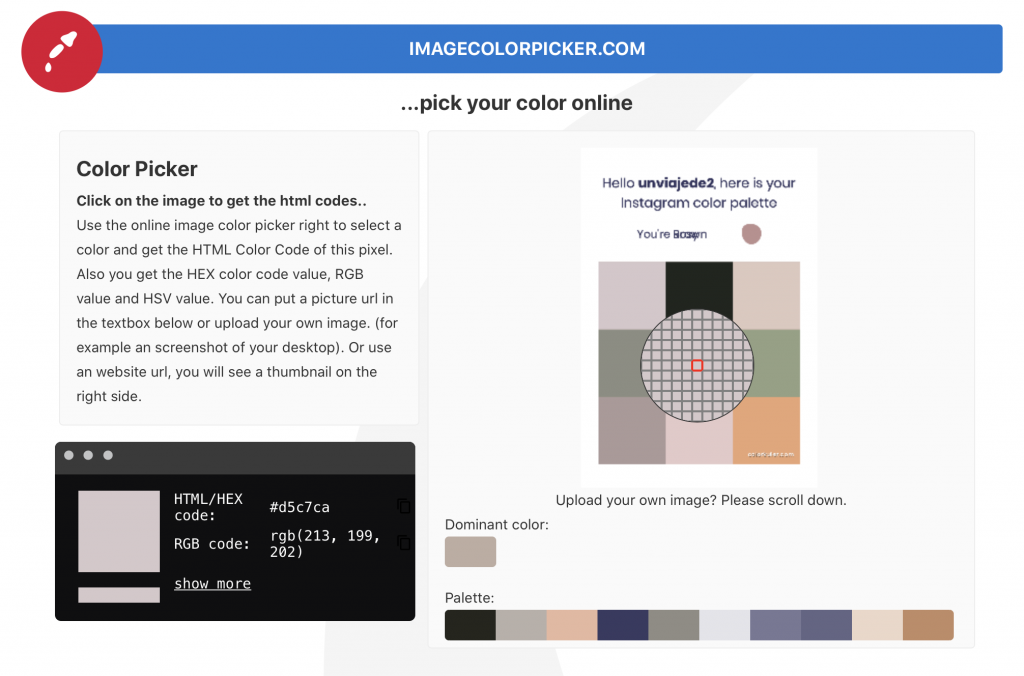
¿Y cómo lo añado en mi plantilla de Canva?
Muy fácil, seleccionamos el fondo de nuestra plantilla y luego elegir color y en el apartado de paleta de colores, añadimos el código de Imagecolorpicker.
Si te gustaría ajustar el color y añadirle un tono más o bajarlo siempre puedes editarlo a tu gusto deslizándote en la barra de colores.
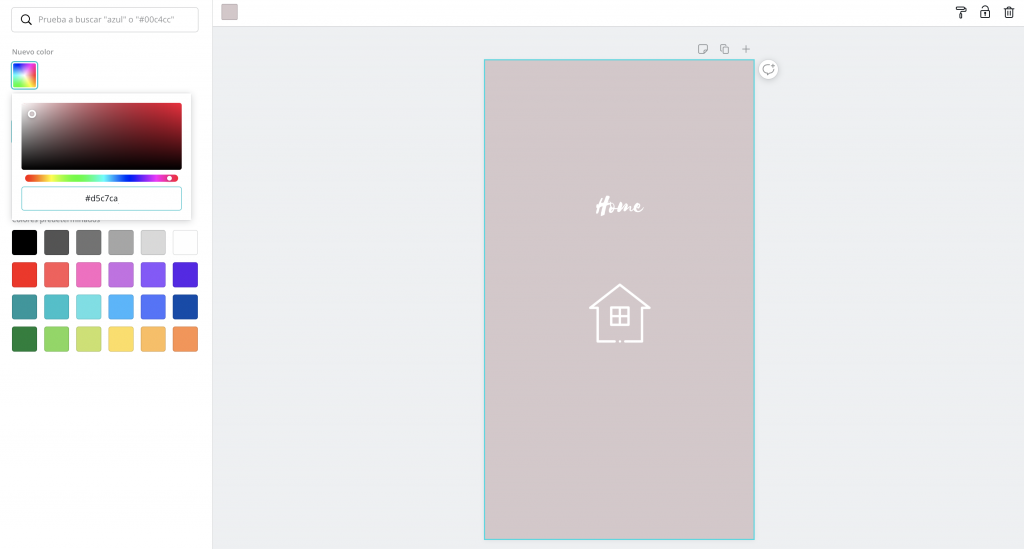
Una vez tengas toda la plantilla completada, nos la pasaremos a nuestro móvil para añadirla como portada de nuestra historia destacada.
Hacemos estos pasos con cada una de nuestras burbujas y ya tendremos nuestra cuenta más atractiva y organizada.
El orden de las historias dependerá de la importancia que le quieres dar a cada una de ellas y de los colores. ¡Crea, prueba, vuelve a probar y a crear de nuevo! Lo importante es encontrar el estilo que más se adapte a tus gustos.
¡Échale un vistazo a nuestro Instagram para ver cómo nos queda a nosotros!
En este confinamiento, ¡no le pongas excusas a la creatividad!¡Lánzate y deja volar tu imaginación!









Hola chicos! No logro descargar el icono desde Flaticon. Como puedo resolver?
Hola Federica,
Para descargar los iconos desde Flaticon necesitas estar registrada antes en la página. Luego te dará la opción de editarlo y descargarlo.
Si vas teniendo algún otro problema, nos lo vas diciendo. ¡Esperamos que tengas buen resultado!
Un saludo
¡Me ha encantado el post! Enhorabuena por el gran trabajo que hacéis 🙂
¡Muchísimas gracias Gabi!
Un besazo😘
¡un post genial chicos! Desconocía totalmente la web Colorkuler y me parece lo más! Me lo apunto!
Muchas gracias por todo el trabajazo que hay detrás de cada post o cada imagen!
Un saludo! 🙂
¡Muchísimas gracias Miriam por tus bonitas palabras!
Nos alegra saber que te ha gustado.
Un abrazo grande 😘